编辑:秩名2020-08-05 10:49:17
如何设置微信来信息时显示手机屏幕上?很多小伙伴都还不知道,下面IEfans小编为大家整理了微信来信息时显示到手机屏幕方法讲解,一起来看看吧!
方法/步骤分享:
1、首先我们需要在我们的手机页面上找到微信软件,然后登陆我们的【微信】,如下图所示即可。

2、然后我们进入的微信主界面上之后,我们可以点击【我】的选项,之候进行相应的操作即可,如下图所示。
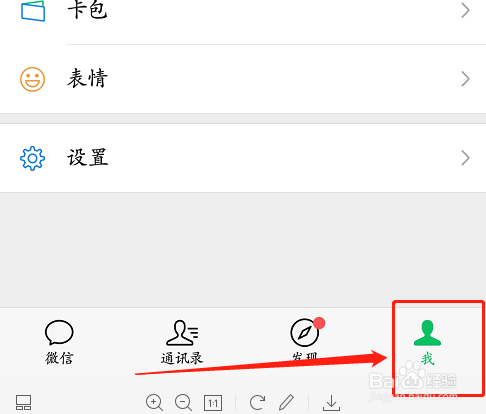
3、接下来我们可以在“我”的页面上找到设置选项,接着点击【设置】选项进行操作就可以了,如下图所示。
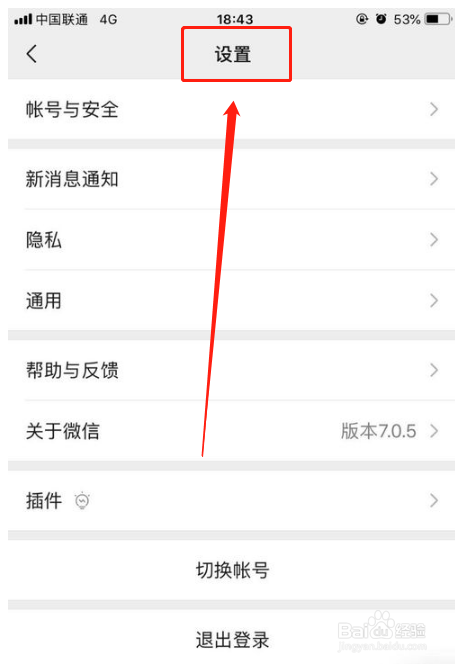
4、之后,我们可以接着在设置的界面上点击【通知显示消息详情】选项,如下图所示。

5、最后我们点击【通知显示消息详情】选项之后, 就可以勾选接收新消息通知了,如下图所示。

总结:
1、1.登陆我们的【微信】2.点击【我】的选项3.点击【设置】选项
微信相关攻略推荐:
以上就是微信来信息时显示到手机屏幕方法讲解的全部内容了,快快收藏IE浏览器中文网站获得更多热门软件资讯吧!